- विवाल्डी अद्यतन त्रुटि अस्थायी फ़ाइलों, टूटी हुई फ़ाइलों या अन्य पीसी सेटिंग्स के कारण हो सकता है।
- यदि आप विवाल्डी को अपडेट करने का प्रयास करते हैं और यह कहते हुए एक त्रुटि संदेश प्राप्त करते हैं अपडेट डाउनलोड अधूरा है, रजिस्ट्री सेटिंग्स की जाँच करें।
- अगर कृपया विवाल्डी के बंद होने की प्रतीक्षा करें ब्राउज़र शुरू होने पर संदेश दिखाई देता है, एक क्लीन इंस्टाल करें।
- वैकल्पिक रूप से, आप अपने कंप्यूटर से किसी भी बचे हुए Vivaldi फ़ाइलों को निकालने का प्रयास कर सकते हैं।
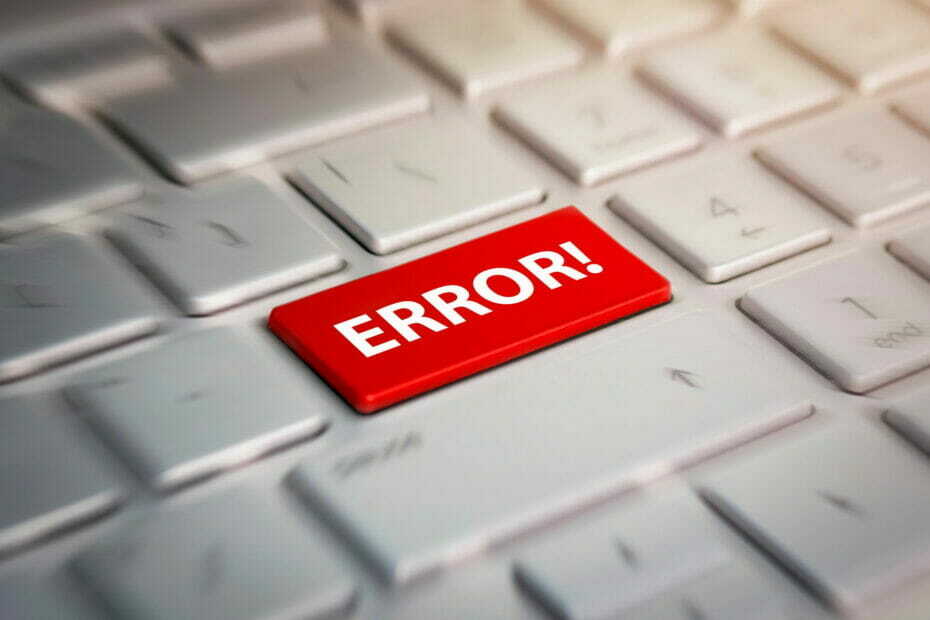
- आसान माइग्रेशन: बाहर निकलने वाले डेटा, जैसे बुकमार्क, पासवर्ड आदि को स्थानांतरित करने के लिए ओपेरा सहायक का उपयोग करें।
- संसाधन उपयोग का अनुकूलन करें: आपकी रैम मेमोरी अन्य ब्राउज़रों की तुलना में अधिक कुशलता से उपयोग की जाती है
- बढ़ी हुई गोपनीयता: मुफ्त और असीमित वीपीएन एकीकृत
- कोई विज्ञापन नहीं: बिल्ट-इन ऐड ब्लॉकर पेजों की लोडिंग को गति देता है और डेटा-माइनिंग से बचाता है
- गेमिंग के अनुकूल: ओपेरा जीएक्स गेमिंग के लिए पहला और सबसे अच्छा ब्राउज़र है
- ओपेरा डाउनलोड करें
विवाल्डी द्वारा विकसित एक फ्रीवेयर ब्राउज़र है विवाल्डी टेक्नोलॉजीज। इसमें ढेर सारी विशेषताएं हैं और यह सबसे सुरक्षित में से एक है ब्राउज़रों जो विज्ञापनों और ट्रैकर्स को ब्लॉक करते हैं।
क्या आप अपने ब्राउज़र को अपडेट करने का प्रयास कर रहे थे और आपको त्रुटि मिली? विवाल्डी अपडेट विफल? अगर ऐसा है तो आप सही जगह पर आए हैं।
इस लेख में, हम विवाल्डी के साथ इस अद्यतन समस्या को हल करने के लिए कुछ सर्वोत्तम तरीकों का पता लगाएंगे और इसे उतनी ही तेजी से चलाएंगे जितना पहले हुआ करता था।
मैं विवाल्डी की अद्यतन विफल त्रुटि को कैसे ठीक कर सकता हूं?
1. किसी भिन्न ब्राउज़र पर स्विच करें

यदि आप विवाल्डी को अपडेट नहीं कर सकते हैं और अनुकूलित संस्करण का आनंद नहीं ले सकते हैं, तो स्पष्ट रूप से एक अलग ब्राउज़र पर स्विच करना सबसे तेज़ समाधान है।
चूंकि आप विवाल्डी का उपयोग कर रहे हैं, इसलिए हम मानते हैं कि गोपनीयता आपके लिए बहुत महत्वपूर्ण है। नतीजतन, हम ओपेरा जैसे गोपनीयता-केंद्रित ब्राउज़र को स्थापित करने की सलाह देते हैं।
विवाल्डी की तरह, ओपेरा आपको उपयोगकर्ता इंटरफ़ेस को पूरी तरह से अनुकूलित करने देता है ताकि आपके लिए महत्वपूर्ण जानकारी सामने आए, यह उल्लेख न करें कि इसमें असीमित वीपीएन शामिल है।

ओपेरा
जब विवाल्डी अपडेट जांच विफल हो जाती है, तो ओपेरा डाउनलोड करने पर विचार करें। आपकी समस्याओं का तुरंत समाधान हो जाएगा!
2. अपनी हार्ड-ड्राइव पर शेष Vivaldi फ़ाइलों की जाँच करें
- खुला विंडोज़ एक्सप्लोरर।
- पर क्लिक करें यह पीसी फ़ोल्डर ट्री से।
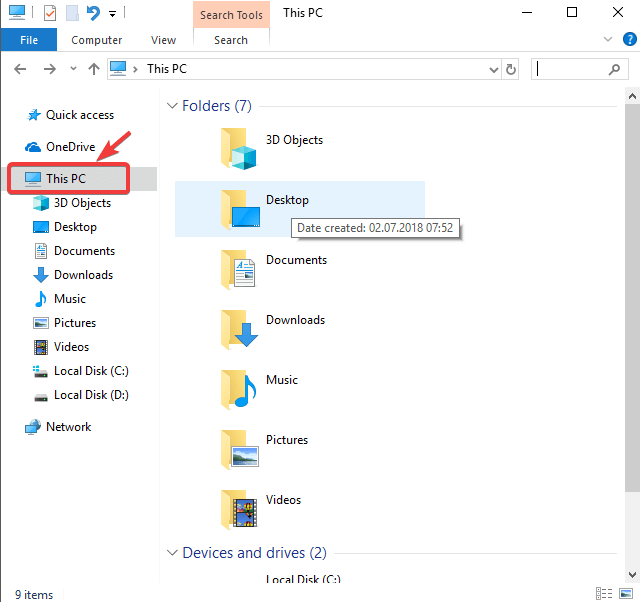
- प्रकार vivaldi.exe खोज पट्टी के अंदर।
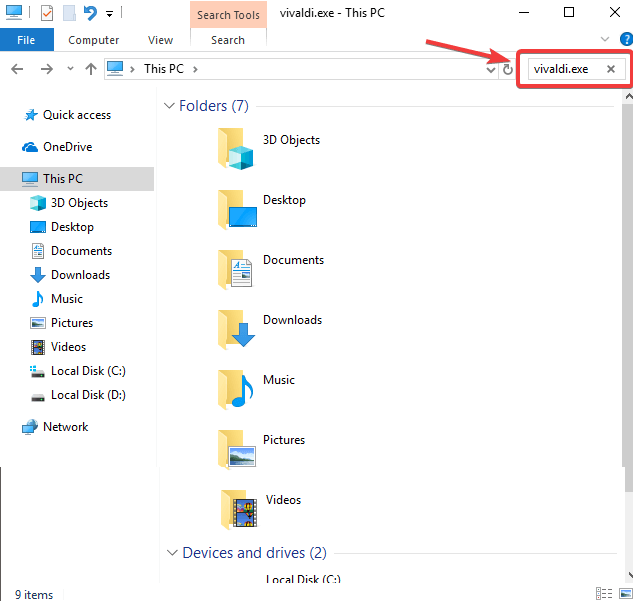
- खोज द्वारा मिली किसी भी फाइल को हटा दें।
कभी-कभी बची हुई फाइलें हो सकती हैं विवाल्डी अपडेट विफल होने वाली त्रुटियां। इसे ठीक करने के लिए, उपरोक्त चरणों का पालन करें।
3. विंडोज़ से अस्थायी फ़ोल्डरों को मिटा दें
- प्रेस विंडोज की + आरचांबियाँ अपने कीबोर्ड पर।
- दिखाई देने वाले पॉप-अप में लिखें अस्थायी, और दबाएं दर्ज।
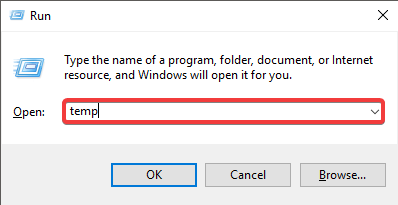
- यह पहला अस्थायी फ़ोल्डर खोलेगा। बस वहां मिलने वाली सभी फाइलों को हटा दें।
- रन विंडो में, टाइप करें % TEMP% और दबाएं दर्ज.
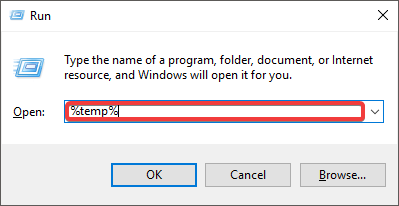
- आपकी अस्थायी फ़ाइलों के साथ एक विंडो खुलेगी। उन सभी को हटा दें।
- Vivaldi को एक बार फिर से अपडेट करने का प्रयास करें।
विंडोज आपके पीसी पर दो फोल्डर में अस्थायी फाइलों को स्टोर करता है। पहला है a सिस्टम फ़ोल्डर और इसका उपयोग विंडोज़ द्वारा अस्थायी फ़ाइलों को संग्रहीत करने के लिए किया जाता है।
दूसरे Temp फ़ोल्डर का उपयोग आपके पीसी पर आपके द्वारा उपयोग किए जाने वाले एप्लिकेशन द्वारा डेटा संग्रहीत करने के लिए किया जाता है। उन दोनों को साफ करने के लिए उपरोक्त चरणों का प्रयोग करें।
4. टूटी हुई फाइलों के लिए विंडोज रजिस्ट्री की जांच करें
- दबाओ विंडोज की + आर चाबी।
- में टाइप करें regedit और दबाएं दर्ज.
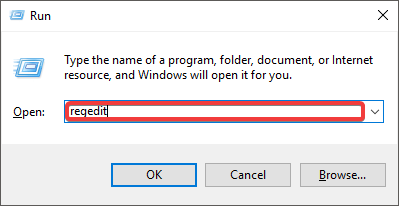
- चुनना हां यदि कोई विंडो पॉप अप करके पूछती है कि क्या आप परिवर्तन करना चाहते हैं (आपको व्यवस्थापकीय विशेषाधिकारों की आवश्यकता होगी)।
- यह खुल जाएगा पंजीकृत संपादक.
- निम्न कुंजी पर नेविगेट करें:
कंप्यूटर\HKEY_CURRENT_USER\Software\Microsoft\Windows\CurrentVersion\Uninstall - हटाएं विवाल्डी फोल्डर वहां मिला।
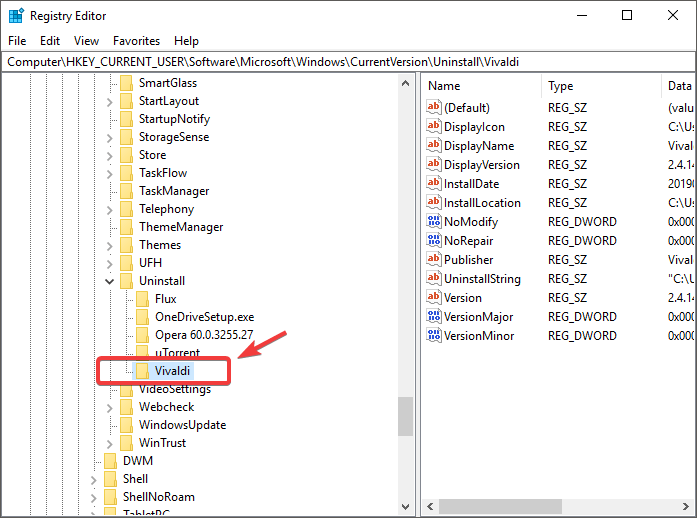
- अपने पीसी को पुनरारंभ करें, और फिर विवाल्डी को फिर से अपडेट करने का प्रयास करें।
5. हटाना रजिस्ट्री से विवाल्डी अपडेट नोटिफ़ायर
- खुला पंजीकृत संपादक.
- अपनी दाईं ओर नेविगेशन ट्री का उपयोग करके, इस पर नेविगेट करें:
कंप्यूटर\HKEY_CURRENT_USER\Software\Microsoft\Windows\CurrentVersion\Run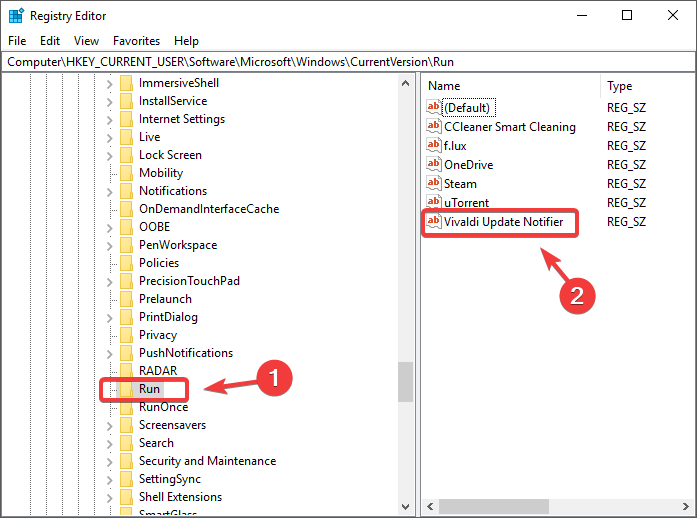
- अगर आप देख सकते हैं विवाल्डी अपडेट नोटिफ़ायर सूची में आपके बाईं ओर, इसे हटा दें, और अपने पीसी को पुनरारंभ करें।
कभी-कभी कुछ रजिस्ट्री मान उत्पन्न कर सकते हैं विवाल्डी अपडेट विफल रहा। हालाँकि, हम ऊपर बताए अनुसार इसे ठीक कर सकते हैं।
इस लेख में, हमने कुछ बहुत ही उपयोगी तरीकों की खोज की है जो इस समस्या को हल करने के लिए सिद्ध हुए हैं विवाल्डी अपडेट विफल त्रुटि। सर्वोत्तम परिणामों के लिए कृपया इस गाइड में प्रस्तुत चरणों का बारीकी से पालन करना सुनिश्चित करें।
इसके अलावा, बेझिझक हमें बताएं कि ये तरीके आपके लिए कैसे काम करते हैं, और यदि आपके पास कोई सुझाव है, तो इसका उपयोग करें टिप्पणियाँ नीचे पाया गया अनुभाग।
 अभी भी समस्याएं आ रही हैं?उन्हें इस टूल से ठीक करें:
अभी भी समस्याएं आ रही हैं?उन्हें इस टूल से ठीक करें:
- इस पीसी मरम्मत उपकरण को डाउनलोड करें TrustPilot.com पर बढ़िया रेटिंग दी गई है (इस पृष्ठ पर डाउनलोड शुरू होता है)।
- क्लिक स्कैन शुरू करें Windows समस्याएँ ढूँढ़ने के लिए जो PC समस्याएँ उत्पन्न कर सकती हैं।
- क्लिक सब ठीक करे पेटेंट प्रौद्योगिकियों के साथ मुद्दों को ठीक करने के लिए (हमारे पाठकों के लिए विशेष छूट)।
रेस्टोरो द्वारा डाउनलोड किया गया है 0 इस महीने पाठकों।


![आपका वेब ब्राउज़र स्केचअप के साथ संगत नहीं है [क्विक फिक्स]](/f/376c7d0a9e1dca012ceb20ae2f7705a4.jpg?width=300&height=460)